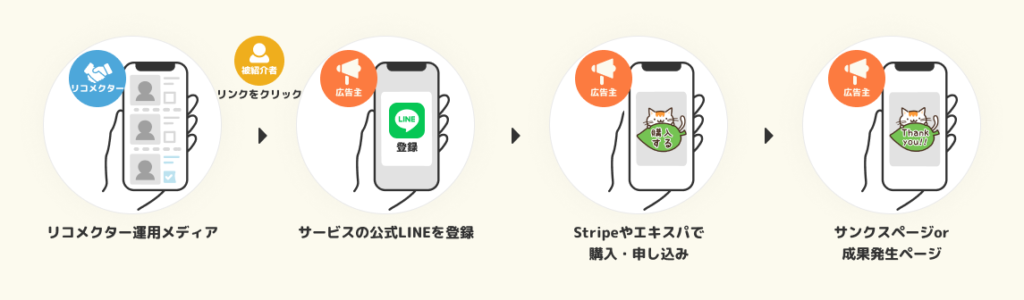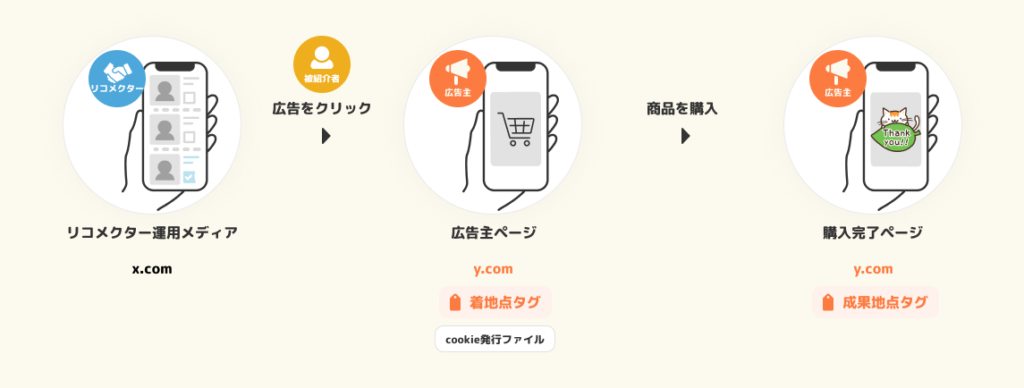目次
はじめに
この記事では、広告主の方向けにご登録から広告の作成、紹介までの基本的な流れを順番にご説明します。
ご利用の一連の流れ
ご登録
まずは Recommect へのご登録をお願いします。以下のリンクから新規登録が可能です。
メールアドレスで新規登録する方法
Googleアカウントで新規登録する方法
プランのご登録
トライアル期間中、すべてのプランで 初期費用・月額料金ともに無料でご利用いただけます。(リコメクターに支払う報酬についてはコストが発生します。)
いずれかのプランを選択し、お申し込みください。

プラン登録の流れ
基本設定およびクレジットカードの登録
ご利用に際し、基本設定およびクレジットカードのご登録が必要になります。

ご登録いただいたクレジットカード宛に、アフィリエイト報酬の請求をいたします。

リコメクター(アフィリエイター)にお支払いする金額が大きくなる場合は、他の支払い方法にも対応いたしますので、下記フォームからお問い合わせください。
本利用開始前の基本設定の編集方法
広告の新規作成
フォームまたは紹介URL(アフィリエイトリンク)タイプの広告を作成しましょう。
広告の新規作成
まずは、広告一覧から広告の新規作成をします。
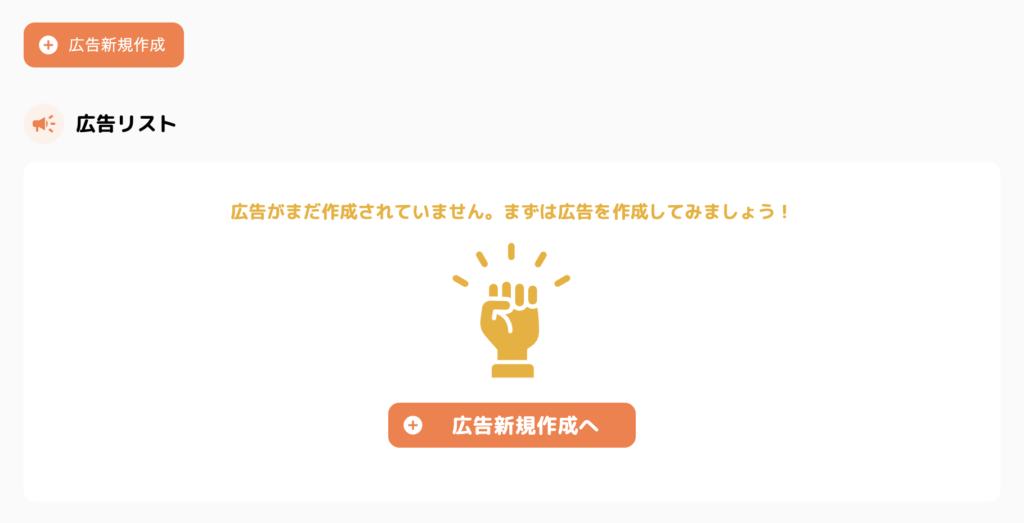
基本情報の入力
必要な項目を入力してください。
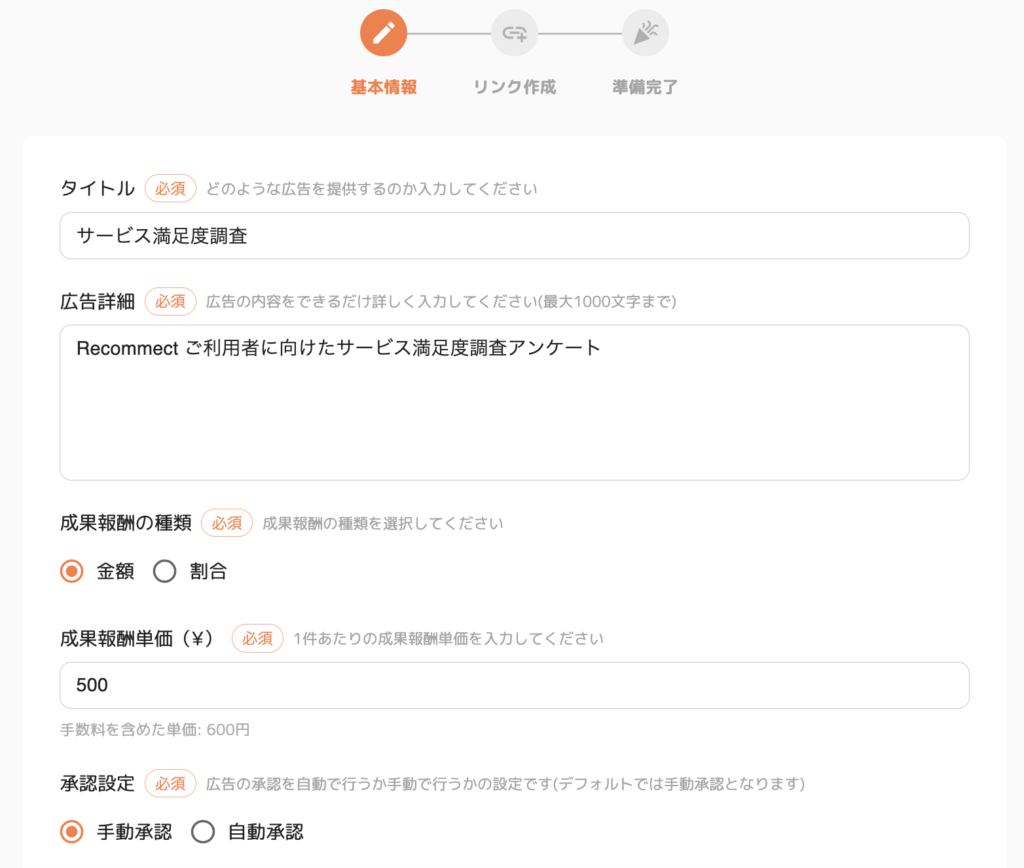
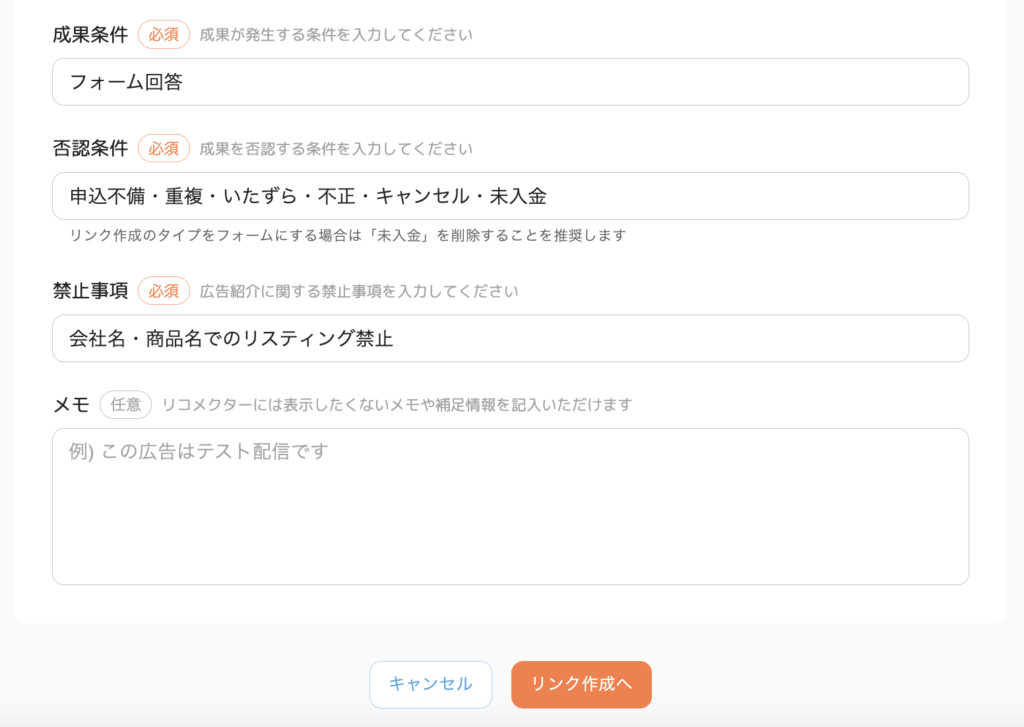
広告作成のデモ操作画面
リンク作成
「フォームの作成」 または 「紹介用URLの作成」のいずれかを選択し、必要な項目を入力してください。
基本設定において成果報酬にて「割合」を選択している場合、「紹介URLの作成」のみご利用いただけます。
フォームの作成の場合
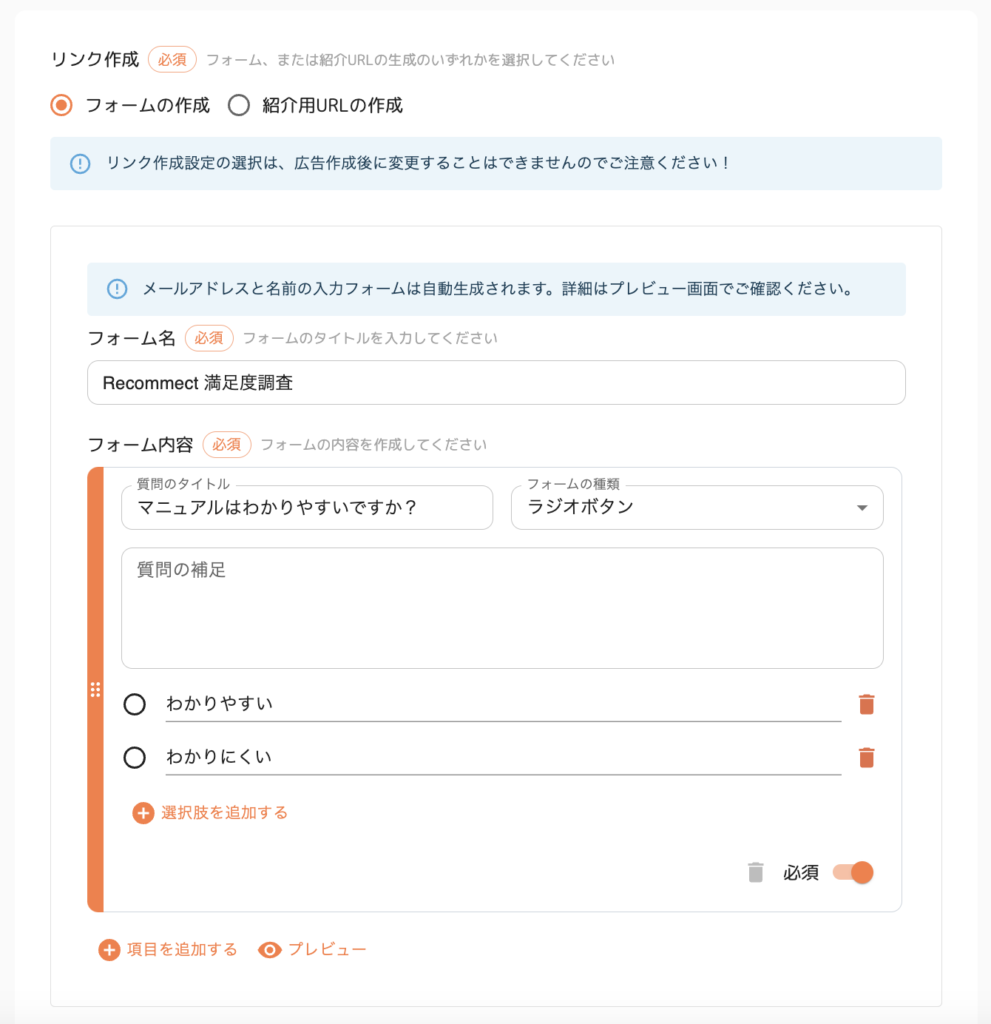
フォーム作成のデモ操作画面
紹介用URL作成のデモ操作画面(クリック報酬型広告の場合)
リコメクター(アフィリエイター)に紹介していただくリンクの遷移先を URL にご指定ください。
紹介用URL作成のデモ操作画面(成果報酬型広告の場合)
リンク方式(詳しくはこちらの記事でご確認ください)のアフィリエイト をご利用いただく場合、アフィリエイト報酬を発生させたのち、Recommect が提供するシンプルなサンクスページではなく、すぐに別ページに遷移させることも可能です。
その場合は、サンクスページのURL をご指定ください。
作成完了
これで作成が完了しました!
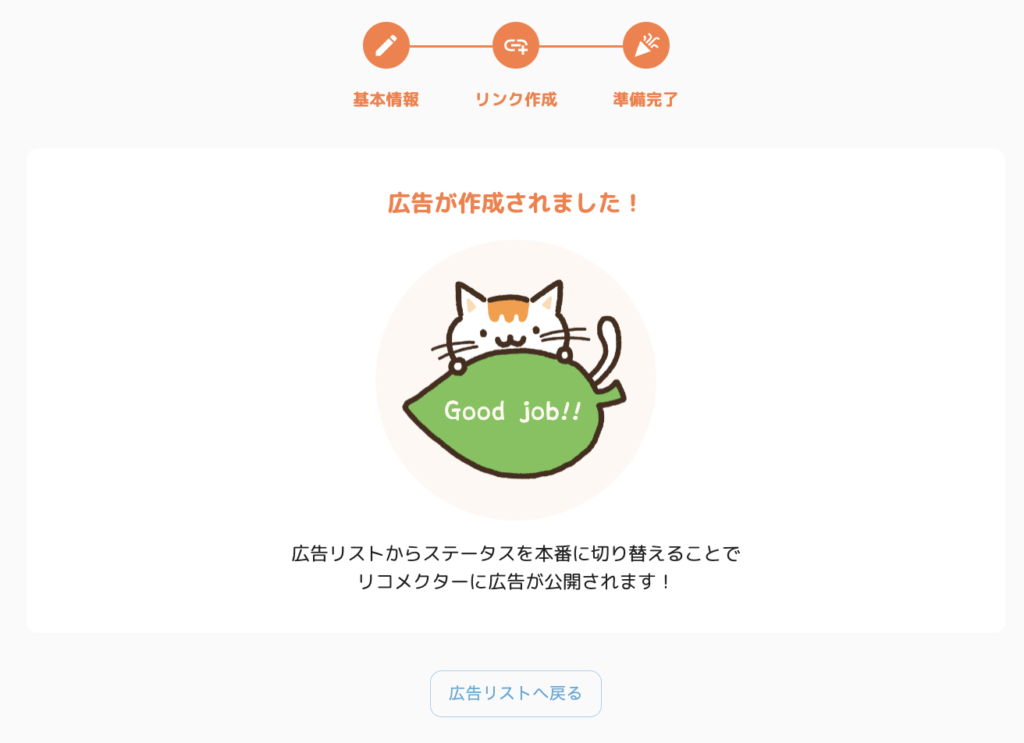
広告のテスト
作成した広告を本番に切り替える前に、問題なく成果が発生するかのテストをしましょう。
フォームの場合
広告リストページに広告が表示されるようになりますので、対象の広告の「紹介リンク」の部分をクリックしてください。
クリップボードに URL がコピーされますので、ブラウザの URLバー などに貼り付けて、対象のページにアクセスし、フォームの質問項目に回答してください。
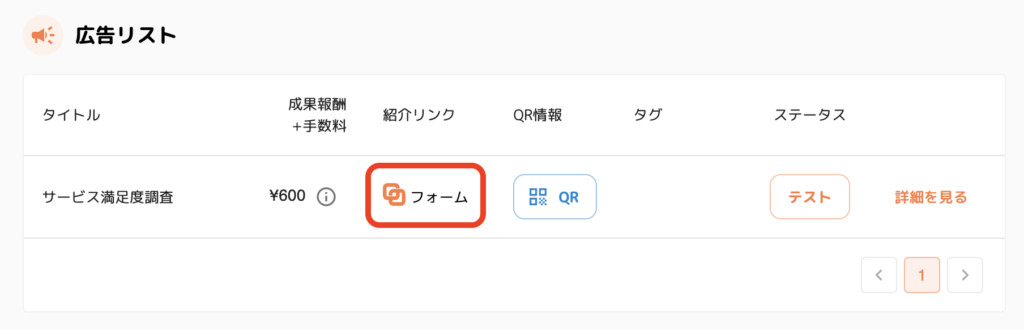
回答後、成果管理ページにアクセスし、テストモードに変更することで、成果報酬が発生していることを確認します。
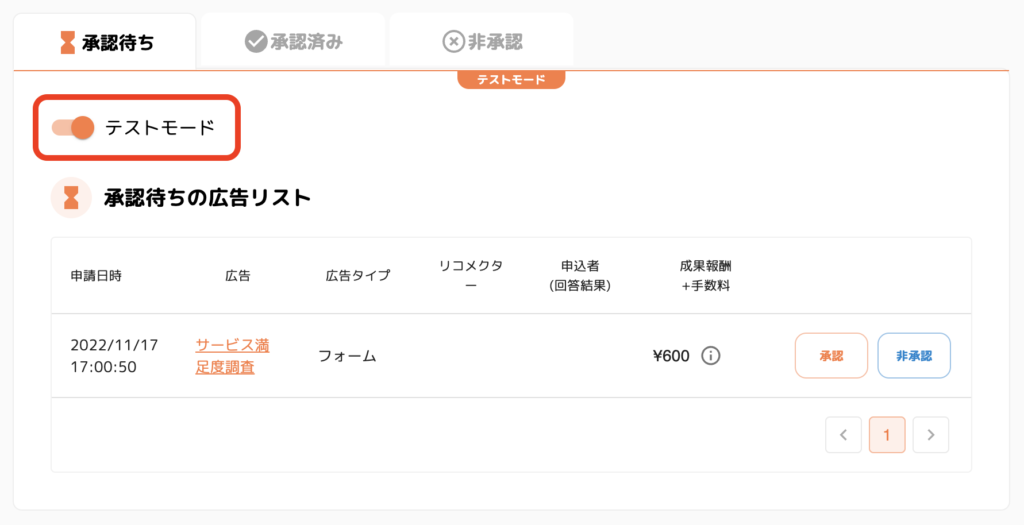
成果が表示されていることが確認できれば問題ありません。
紹介URLの場合
広告のリンク作成時のタイプを「紹介用URL」にした場合、アフィリエイトでの成約をするためには
- リンク方式
- タグ方式
のいずれかの設定をしていただく必要があります。
テストを実施する前に設定が必要になりますので、以下のドキュメントをご確認ください。
リンク方式 おすすめ
リンク方式のアフィリエイトは業界初の機能で、「LINE や YouTube など、各種サービスと連携可能なアフィリエイト」を実現可能です。設定が容易で応用範囲も広いためご利用を推奨しております。
詳しくは以下をご確認ください。
タグ方式
タグ方式のアフィリエイトは従来のアフィリエイトです。他社ASPと併用してご利用いただく場合や、ECサイトの購入額に対する割合を報酬にする場合は、こちらをご利用ください。
詳しくは以下をご確認ください。
本番申請
テストが問題なければ、本番申請をしましょう。広告リストページにアクセスし、対象の広告の「本番申請」ボタンをクリックします。
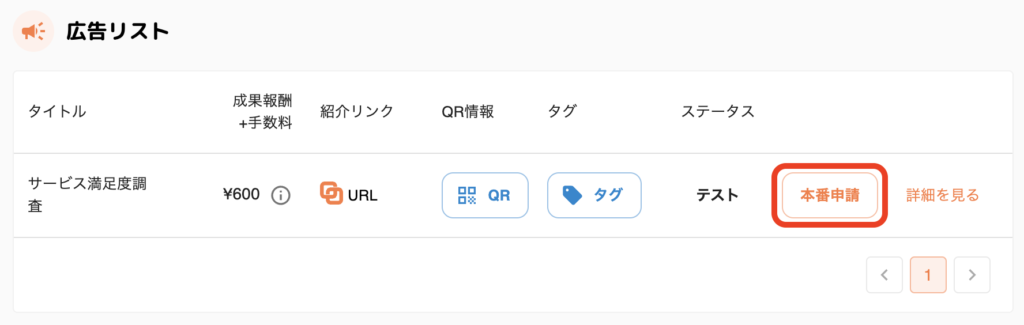
本番申請する広告が正しいことを確認の上、「承認する」ボタンをクリックしてください。
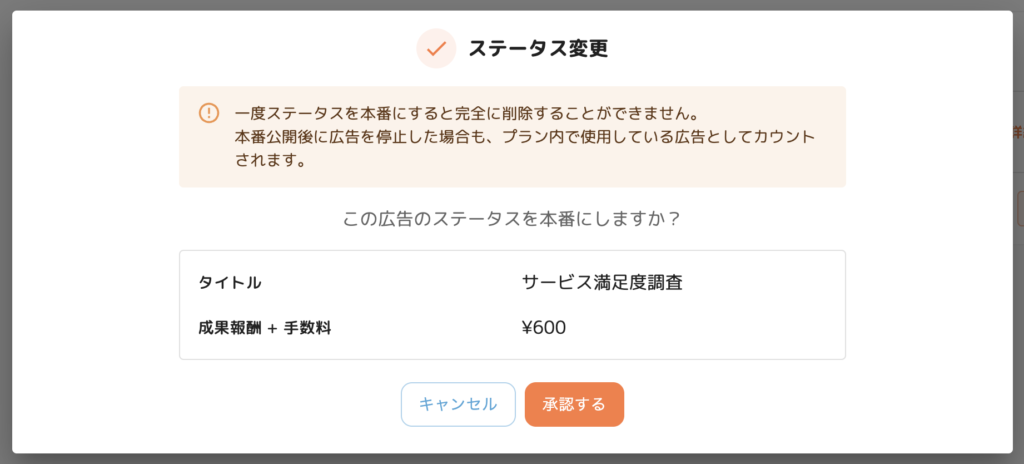
広告リストで対象の広告のステータスが「本番」になっていることが確認できれば完了です。
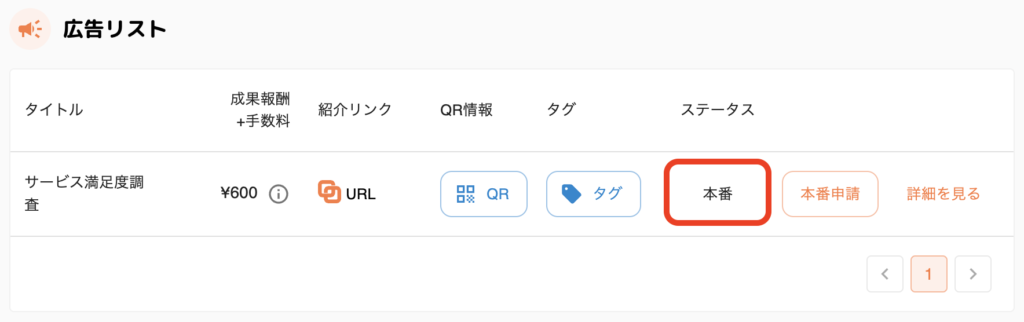
リコメクターの招待
作成した広告を紹介いただくリコメクターを招待しましょう。
ダッシュボードまたはリコメクターページに表示されている リコメクター招待リンク から URL または QRコードを、招待したい方に共有してください。
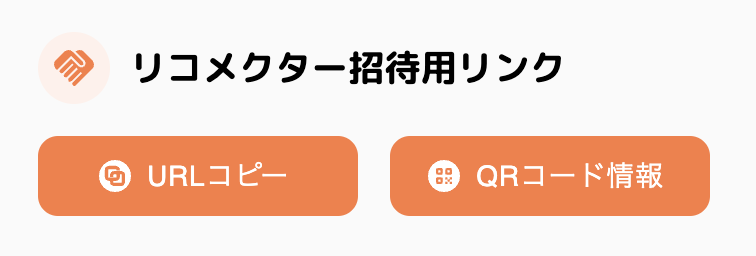
終わりに
これで、ご紹介いただくまでの一連の流れが完了しました。お疲れ様でした!